在樹莓派3B上如何安裝Windows10ARM版
這篇文章主要介紹在樹莓派3B上如何安裝 Windows 10 ARM版,文中介紹的非常詳細,具有一定的參考價值,感興趣的小伙伴們一定要看完!
成都創新互聯專業為企業提供武昌網站建設、武昌做網站、武昌網站設計、武昌網站制作等企業網站建設、網頁設計與制作、武昌企業網站模板建站服務,十余年武昌做網站經驗,不只是建網站,更提供有價值的思路和整體網絡服務。
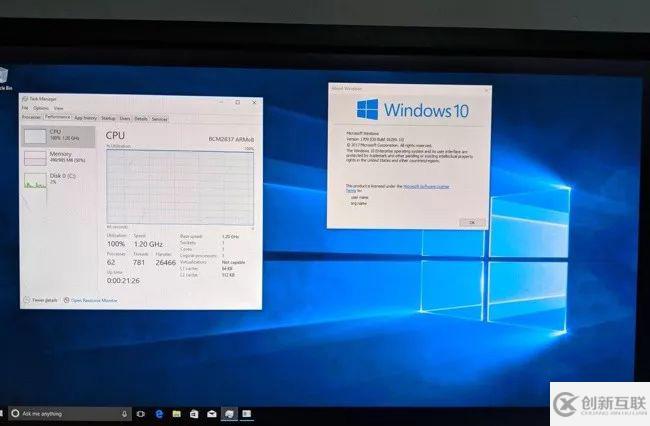
準備項目:樹莓派3B以上型號,16G以上SD卡,顯示器,鍵盤鼠標,電源。
1.格式化SD卡
2.使用DiskGenius,打開
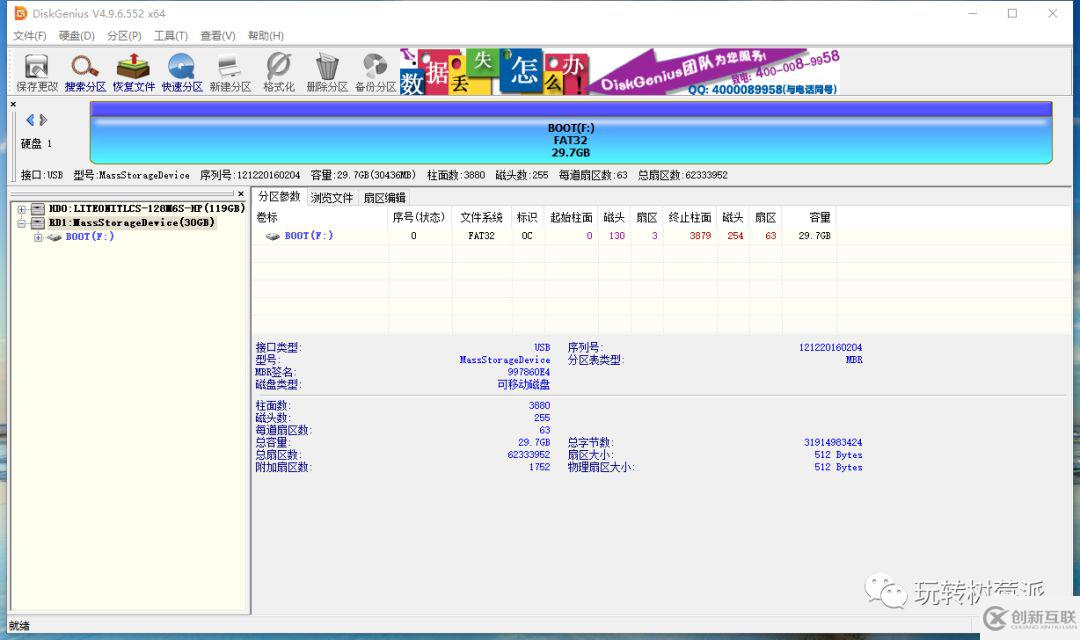
格式化為2個分區,第一個100MB,格式為FAT32,第二個為NTFS,大小是剩余的全部容量。
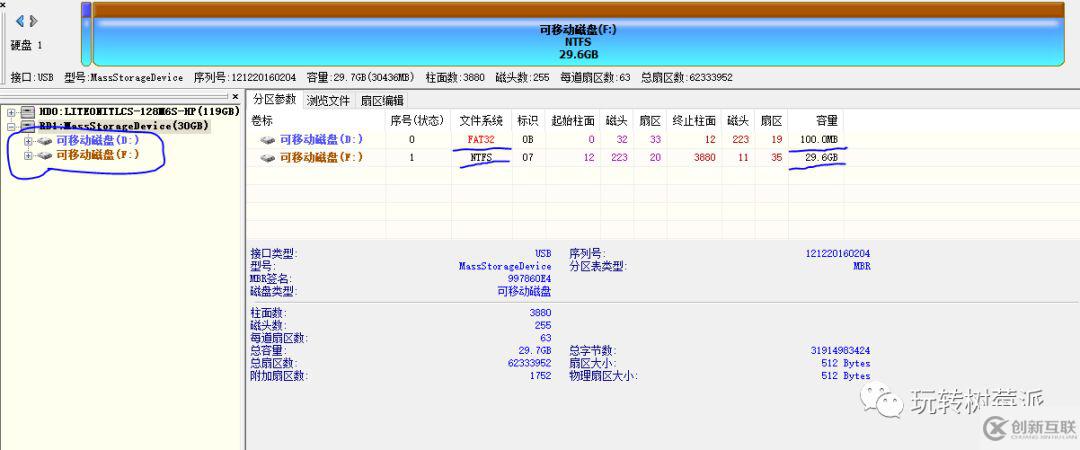
下載鏡像鏈接: https://pan.baidu.com/s/11Pwk1QwgNvr8mh_p6y-VpA 密碼: tfyp
右鍵用Windows資源管理器打開
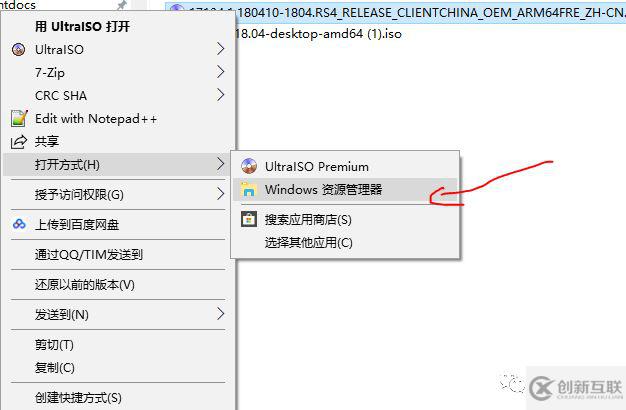
下載軟件:DISM++,百度網盤鏈接: https://pan.baidu.com/s/1Bkq20DWnf7QPs_qMTAw8yg 密碼: dgp4
選擇:恢復功能:系統還原
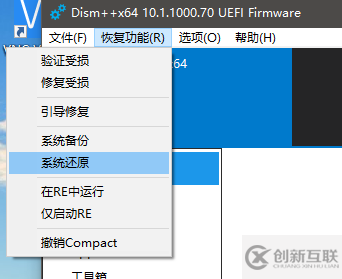
目標映像打開剛才打開的ISO文件中的sources\install.wim文件
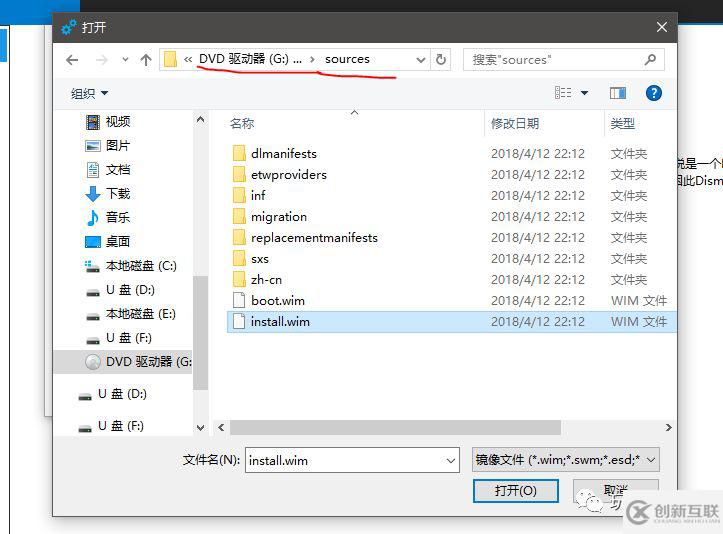
寫入位置選擇剛才格式化的大分區
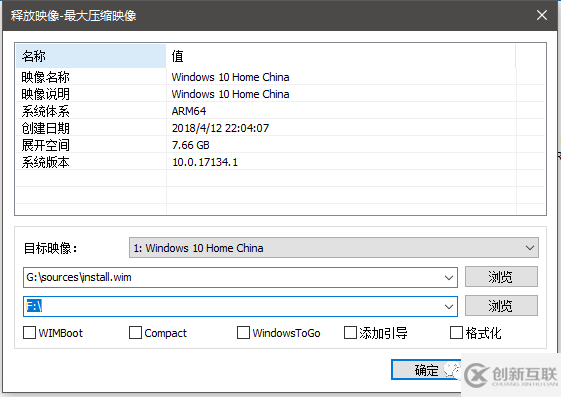
點擊確定開始恢復
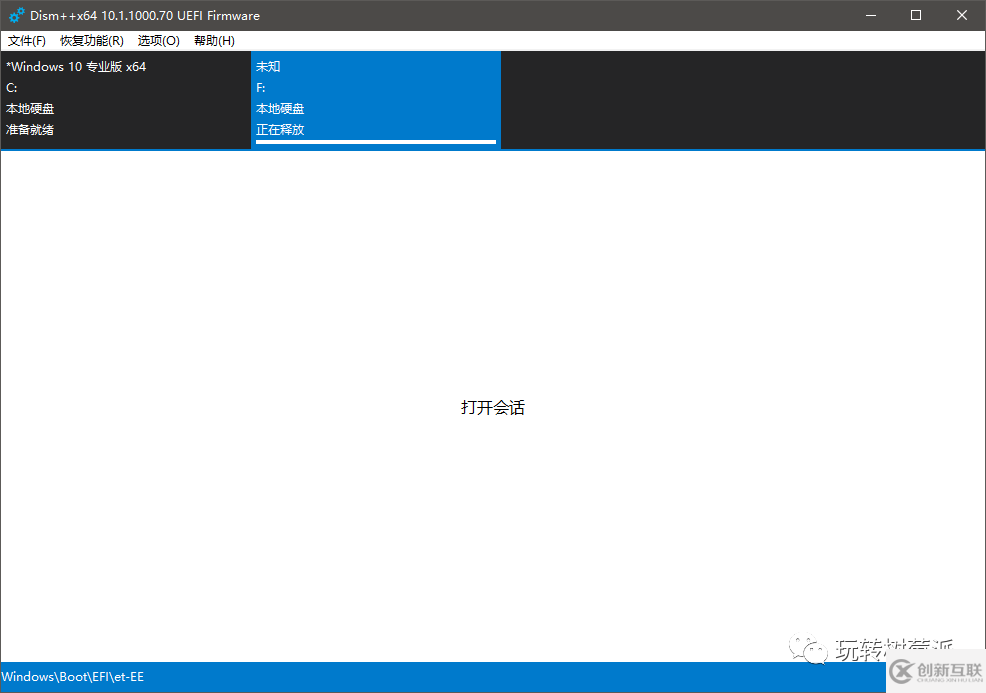
等待恢復期間,下載UEFI與驅動:
UEFI:下載
驅動:下載
下載后解壓打開,找到UEFI中的RaspberryPiPkg\Binary\prebuilt\2018May22-GCC49\RELEASE
將里面全部文件復制進入SD卡小的分區

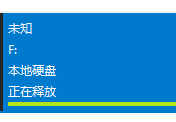
等待恢復完畢,我們需要手動創建引導文件。請以管理員身份打開cmd
依次輸入以下命令:(2,3條順序可以顛倒。)
bcdboot X:\Windows /s Y: /f UEFI /l zh-cn
bcdedit /store Y:\efi\microsoft\boot\bcd /set {Default} testsigning on
bcdedit /store Y:\efi\microsoft\boot\bcd /set {Default} nointegritychecks on其中,X是你的NTFS分區,Y是你的FAT分區
以我的電腦為例,我的sd卡的FAT分區是D:,NTFS分區是F:
則我需要輸入如下命令:
bcdboot F:\Windows /s D: /f UEFI /l zh-cn
bcdedit /store D:\efi\microsoft\boot\bcd /set {Default} testsigning on
bcdedit /store D:\efi\microsoft\boot\bcd /set {Default} nointegritychecks on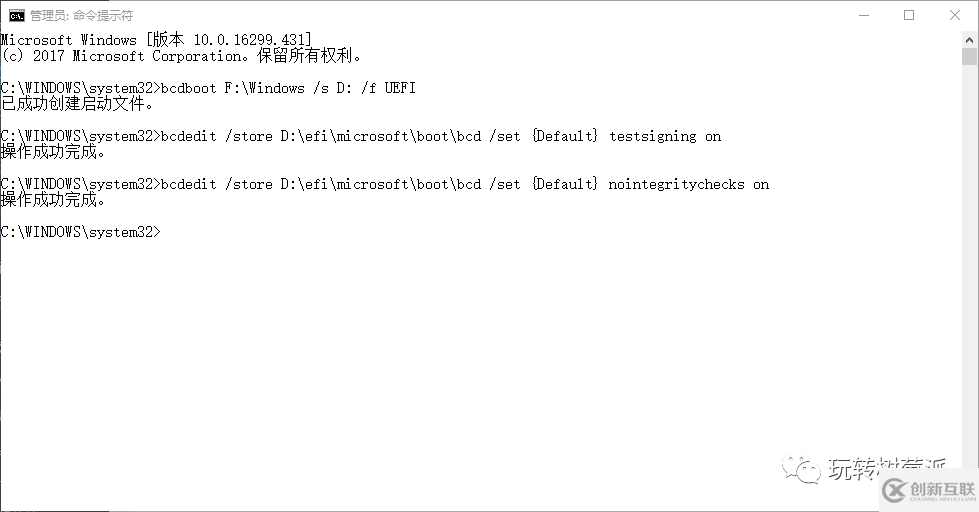
然后安裝驅動(更新驅動也是一樣的)
其中F是剛才大的NTFS分區,C:\Users\gloom\Downloads\rpi是驅動下載保存的位置
dism /image:F: /add-driver /driver:C:\Users\gloom\Downloads\rpi /forceunsigned
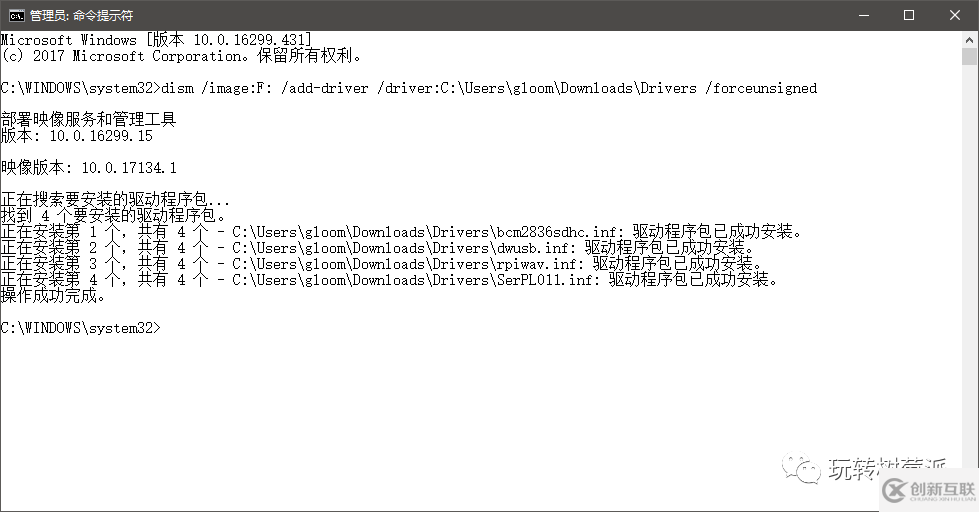
插入樹莓派,開機。然后按esc鍵來到Uefi設置頁面
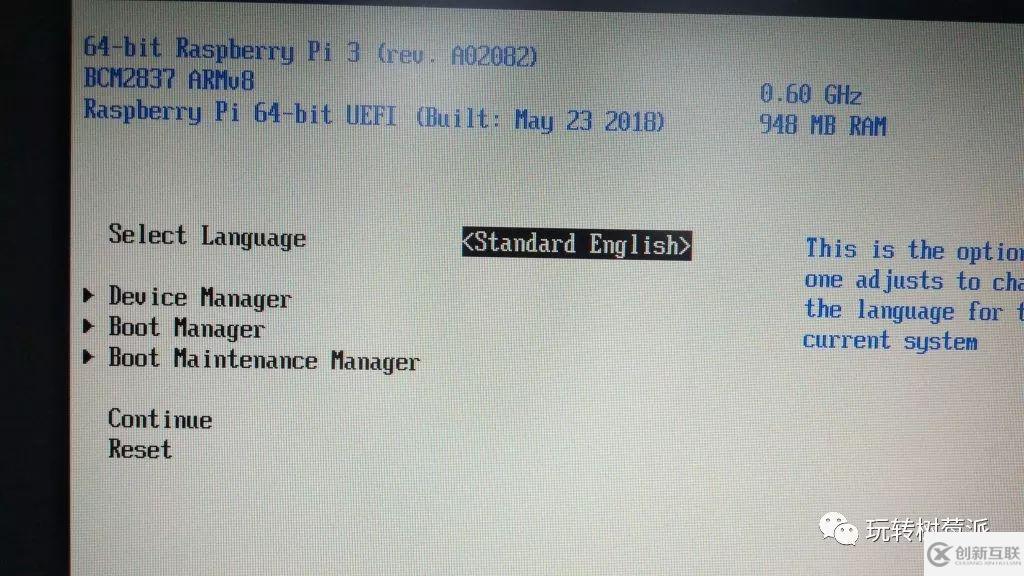
選擇 Device Manager
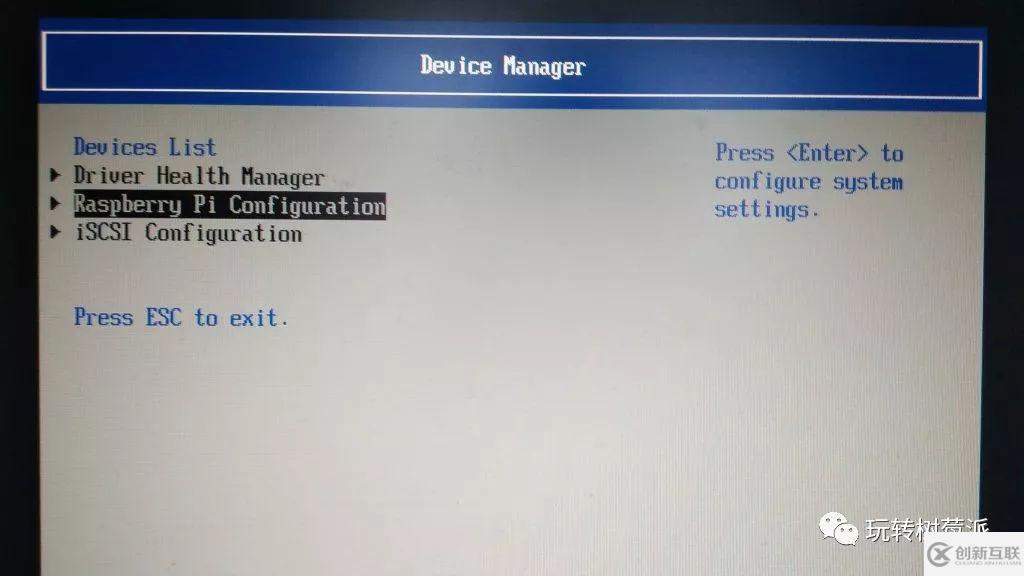
進入Raspberry pi configeration
選擇第一個
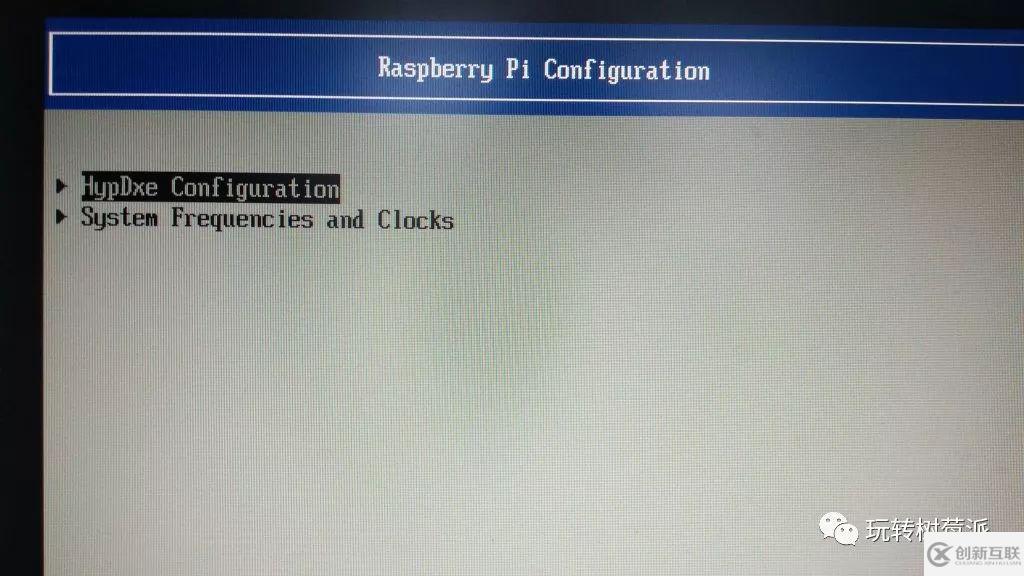
更改為EL1
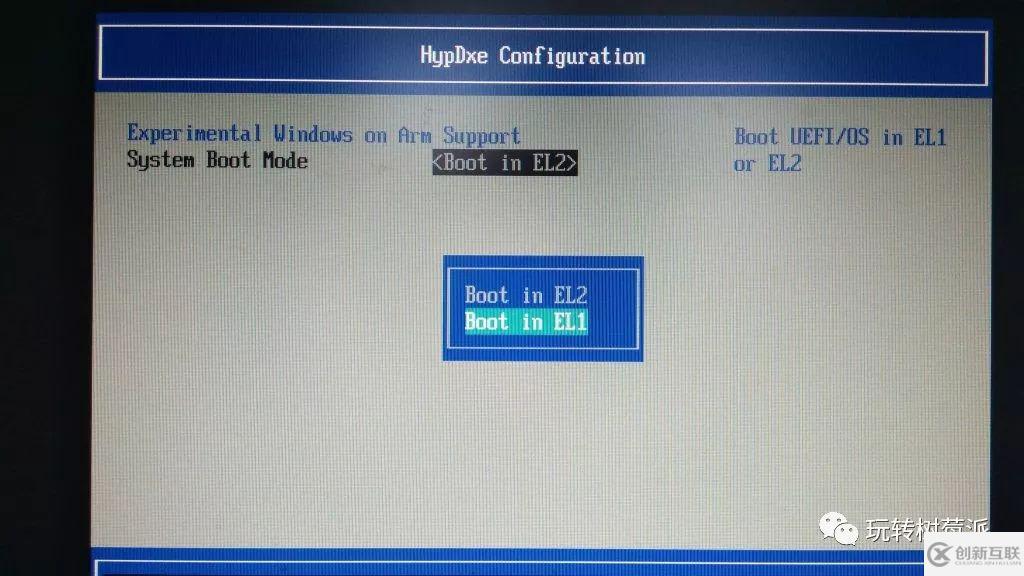
退出重啟,去除連接樹莓派上的鍵盤,鼠標,等待系統設置完成(插鍵盤會藍屏)
接下來設置與普通Windows一樣,設置完成就可以使用了!
以下是 daveb778 提供的視頻教程:
如果視頻無法播放,點擊這里試試
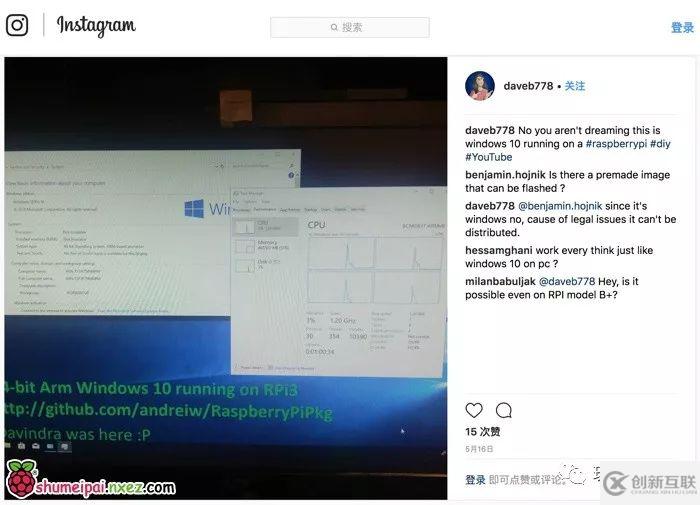
以上是“在樹莓派3B上如何安裝 Windows 10 ARM版”這篇文章的所有內容,感謝各位的閱讀!希望分享的內容對大家有幫助,更多相關知識,歡迎關注創新互聯行業資訊頻道!
網站標題:在樹莓派3B上如何安裝Windows10ARM版
本文URL:http://m.newbst.com/article26/jeihcg.html
成都網站建設公司_創新互聯,為您提供手機網站建設、標簽優化、網站改版、網站內鏈、品牌網站制作、網站導航
聲明:本網站發布的內容(圖片、視頻和文字)以用戶投稿、用戶轉載內容為主,如果涉及侵權請盡快告知,我們將會在第一時間刪除。文章觀點不代表本網站立場,如需處理請聯系客服。電話:028-86922220;郵箱:631063699@qq.com。內容未經允許不得轉載,或轉載時需注明來源: 創新互聯

- 做網站后網站打不開有哪些原因 2022-10-01
- 集成吊頂企業做網站只是網絡化的第一步 2021-06-26
- 做網站不用備案可以嗎? 2022-05-01
- 成都做網站、網站建設排名效果不好找找這些原因! 2022-12-11
- 企業做網站是以網站營銷為目的還是以企業宣傳為目的 2022-09-24
- 關于網站的基本功能有哪些?成都做網站的公司-企業做網站 2022-08-05
- 不能單純的理解企業做網站優化失敗的原因 2022-09-24
- 創新互聯詳解網站制作的基本流程及做網站需要注意事項 2023-03-23
- 做網站都應該注意些什么? 2021-05-24
- 企業發展到什么階段才需要做網站? 2023-02-21
- H5響應式網站定制的優勢 2016-09-23
- 做網站費用是怎樣的 網站備案要幾天 2021-05-08